今回扱うのは
Dynabook B35/Y
型番 PB35YEAD1RDAD91
となっている
起動しない!
という事で預かってみた(;^_^A
スイッチ入れると「修復しています」と表示されるが
これで修復できた事が稀!
…だったけど、とりあえず、起動オプションを表示させ、セーフモードで起動させることが出来たので、再起動したら普通に起動するようになった。
が、CrystalDiskInfoでディスクを調べたらあかんやつだった(笑)
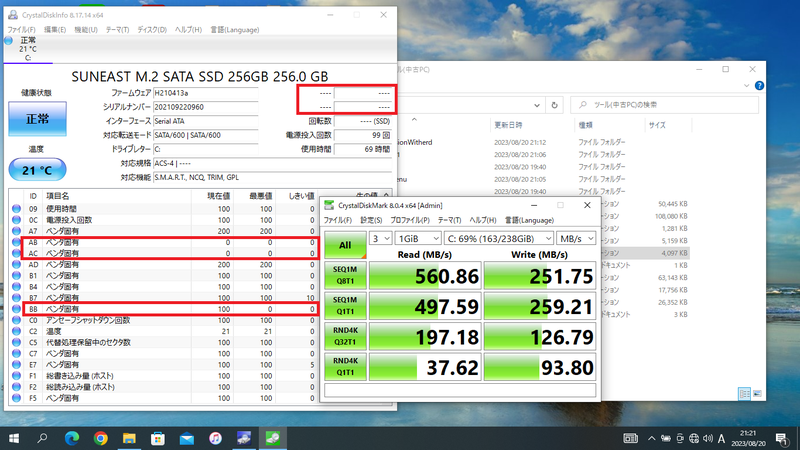
読込書込総量が空欄だし
SMARTが3点で「0」になってるし
※ID AB,AC,BB が何を示しているのかは不明(SUNEASTが公表してない?)
調べるのが面倒だったので未チェック![]()
しかし、よくこれで「正常」となっているもんだ![]()
![]()
分解
SSDを交換することにしたので、何が使われているのか調べるために分解!
ネジ19本と左右奥の2本ずつ計4本がちょっとサイズの大きいやつ
モニターを支える位置の2本ずつが大きくなっているようだ。
ネジを外したあとは、
光ドライブを外したところからバカっとあっけなく(?)開く事が出来た。![]()
ツメが大きくないのか素直に外せた。
配線を見てびっくり!
コネクターに通してあるのが普通なのに
カプトンテープで留めてあるだけ! マジか?![]()
ケーブルの反対側はきちんとコネクターに留めてあるのに。不思議(笑)
SSD交換
で、問題のSSDはSATA-2.5インチのやつだと思ったんだが
なんかレイアウトに違和感が?(;^_^A
とりあえず、ケーブルを外す!
黒いのを自分の指の爪に引っかけて起こすと抜ける。
ひっくり返したら、なんとM.2のSSDでした。(ΦωΦ)
256GB NGFF SATA SSD
となっていたので、
「いやぁ、慌てて2.5インチSSDを買わずに良かった!」(;^ω^)
東芝(Dynabook)がSUNEAST製を使うのか?
へぇーっ! Σ(・ω・ノ)ノ!
とりうえず、安かったので
WINTENの512GBを買ってみた。
READ 530MB/s
WRITE 500MB/s
となってるのでちょっと期待
公表値とはちょっと違ってたけど、まっ!こんなもんだろう![]()
今回、交換はしないけど、その他のパーツ
というか、恐らく大きさからCR2032 だろうからコイン型リチウム電池ね。
このケーブルの下にあります。
メモリーはSAMSUNGの4GB(PC3L-12800)x2本
クローン失敗?
話は前後するが
ATI(アクロニス トゥルー イメージ)というバックアップソフトを使って
事前にクローンを作ろうとした。
のだけれど、失敗したんだよね。
SATAのM.2SSDを使える2.5インチケースに入れ
※コレ↓
USB3.0に変換するケーブルを繋いで
※コレ↓
これ(写真のやつ)はTYPE-CなのでTYPE-Aに変換して繋いでいる。
がこいつが失敗原因ではなかった。
やっぱ壊れかかっていた内蔵のSUNEASTのSSDが原因。

usb3.0接続でこれ?![]()
なんで?![]()
DOSモードで chkdsk コマンドで修復したり
TRIMを掛けたり(デフラグ)
して、何とか修復して、SSDの起動パーティションをバックアップできた。
クローンは出来なかったが、パーティションがバックアップできれば楽。
SSDに直接Windowsをインストールして、起動が確認できれば
Cパーティションをバックアップから復元を掛ければ
元のシステム(ソフトやそのデータ、プリンター、メールまで)をそのまま使う事が出来るので、使う人からしたら助かるよね。
初期化してたら、色々とやり直す手間がかかるもの。
※ちなみに
今回起動できなかったのは(;^ω^)
256GBのSSDにぱんぱんにデータを書き込んで、空き容量が不足気味の状態でWindowのメジャー更新が入ってしまい、途中でエラーが出て更新失敗した模様。
更にSSDにダメージがあった事から、更新の取り消しでも失敗したんじゃないだろか?
■以上でした! 実施日(2023/08/20)
■↓ SATA-USB3.1(Gen2)変換器
■↓ Type-C(変換ケーブル)→Type-A(PC)
■↓ Type-A(変換ケーブル)→Type-C(PC)
■↓ M.2 SATA SSD



















